cmd强行格式化u盘命令是什么 通过命令行对u盘格式化的方法
更新时间:2021-03-03 09:52:59作者:huige
有时候我们要使用U盘重装系统或者一些操作的时候,都要对U盘进行格式化,我们可以使用简单的右键来格式化,或者专业软件格式化,但是如果都无法格式化成功的话,我们可以使用cmd命令来强行格式化u盘,那么cmd强行格式化u盘命令是什么呢?为了帮助到大家,本文给大家带来通过命令行对u盘格式化的方法吧。
操作过程:
1、插上 U 盘,打开计算机,查看下您的 U 盘当前的盘符是什么,我这里显示的是 E 盘,您需要记住它。 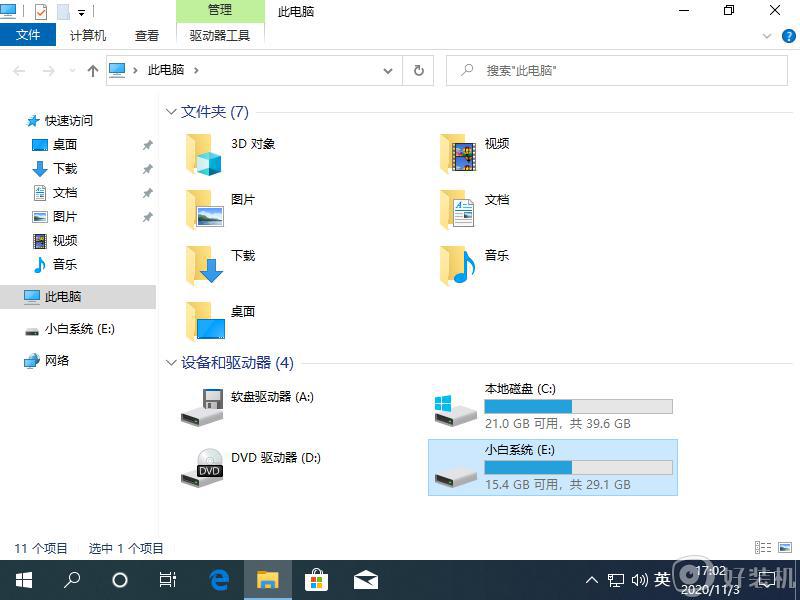
2、按 Win+R 打开运行窗口,输入 CMD,按 Ctrl+Shift+Enter 以管理员身份运行命令提示符。 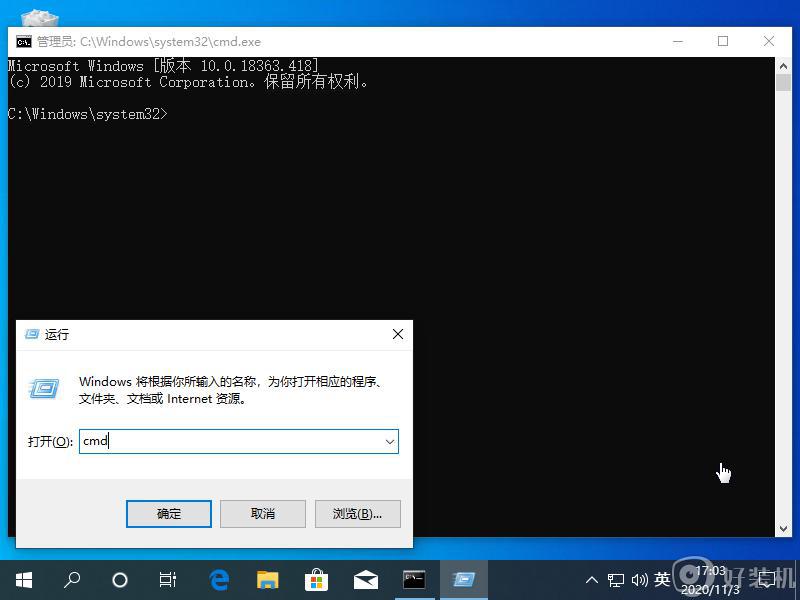
3、在 CMD 命令中输入 diskpart,这一步是进行硬盘管理列表。
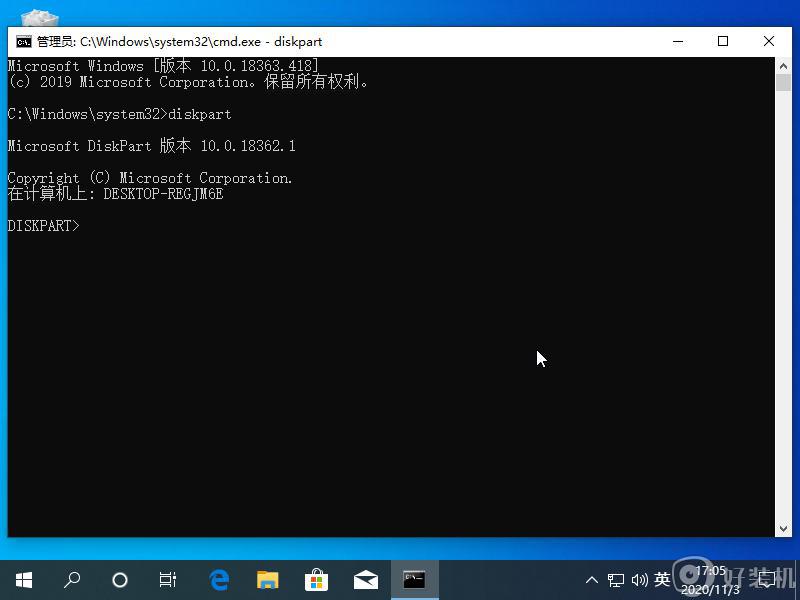
4、再输入 list disk 把电脑中的可用磁盘列举出来。
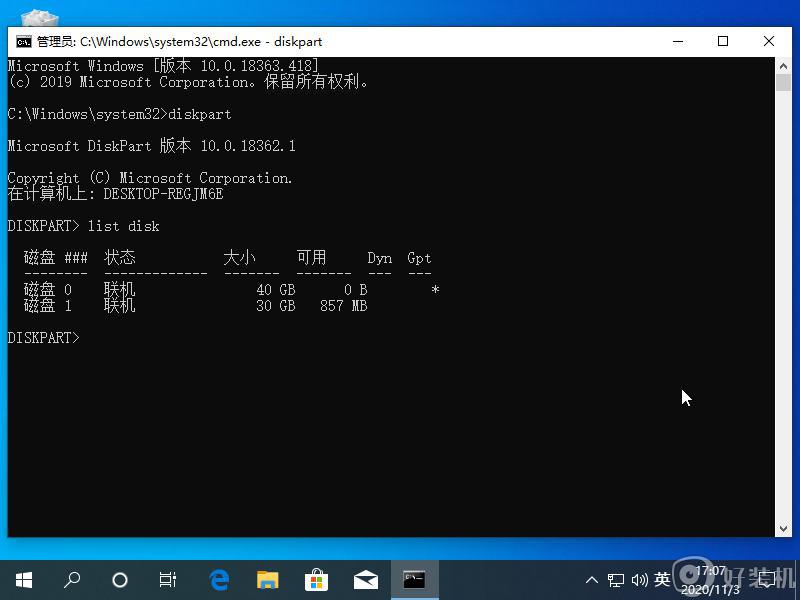
5、在这里输入 select disk 1,也就是选择我们当前 30GB 的 U 盘。
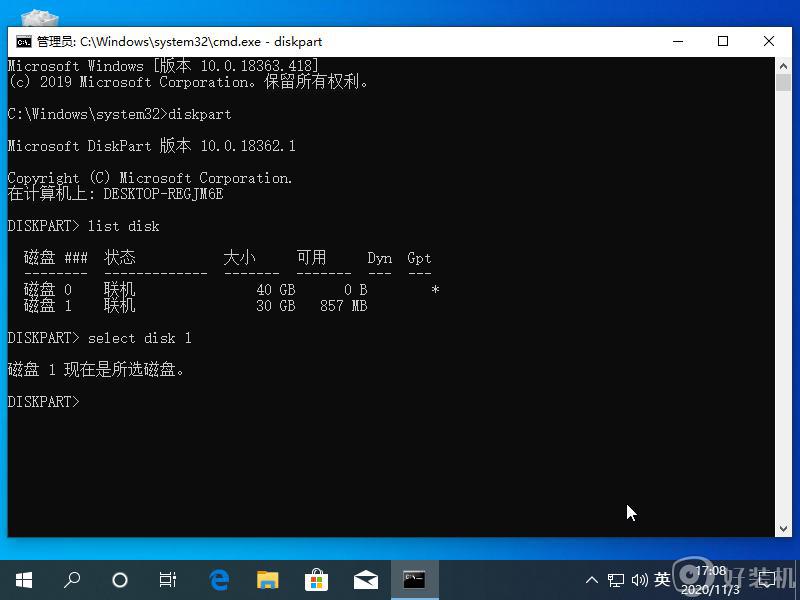
6、输入 clean 命令把当前 U 盘里的文件进行清除。
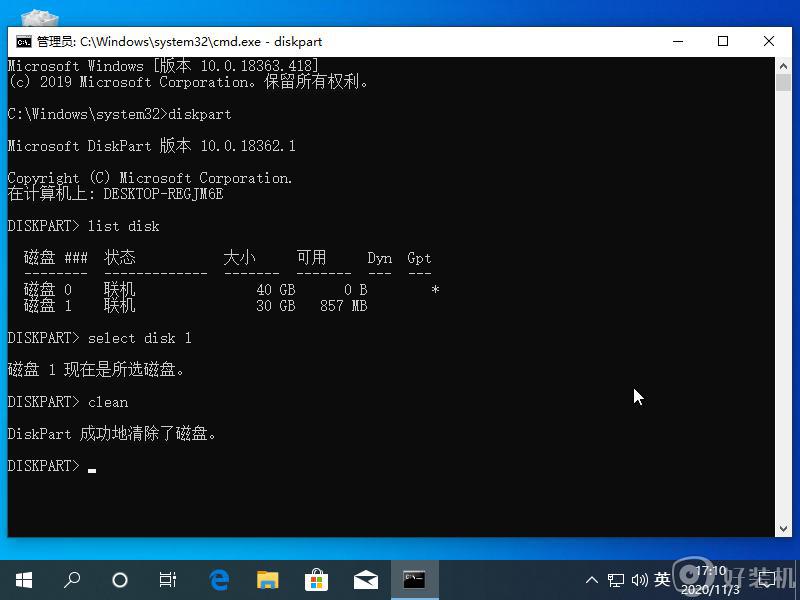
7、再输入 creat partition primary 创建主分区命令。
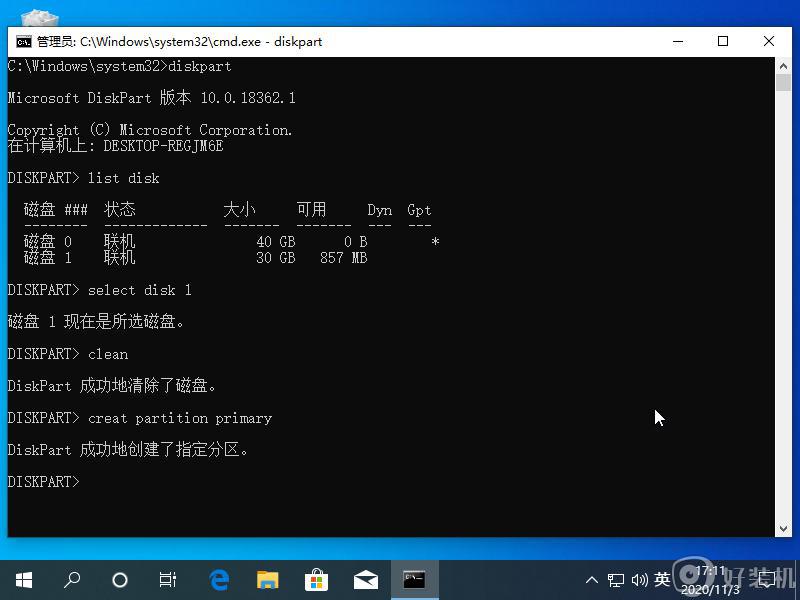
8、最后再输入 format fs=ntfs quick label="E:" 对当前我们的 E 盘也就是 U 盘进行格式化操作即可。 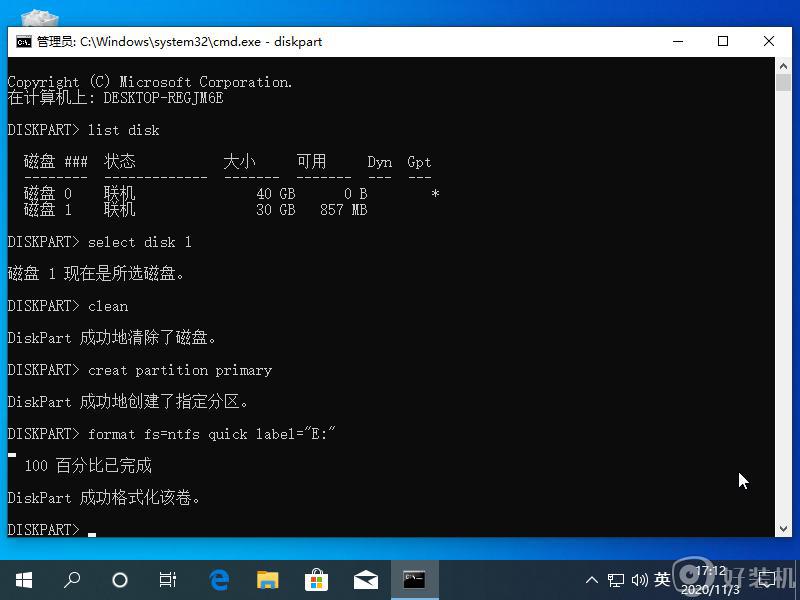
上述给大家讲解的就是通过命令行对u盘格式化的方法,如果你有需要的话,不妨可以学习上面的方法来进行格式化吧。
cmd强行格式化u盘命令是什么 通过命令行对u盘格式化的方法相关教程
- u盘提示格式化是什么原因 U盘总是提示格式化如何处理
- u盘中病毒无法格式化怎么回事 U盘中了病毒没法格式化如何处理
- FAT32转换为NTFS格式的命令是什么 磁盘命令将FAT32转换为NTFS的方法
- U盘插入电脑提示需要格式化什么原因 U盘插入电脑提示需要格式化两种解决方法
- 电脑硬盘windows无法完成格式化为什么 硬盘windows无法完成格式化两种解决方法
- u盘无法格式化属性显示0字节如何解决
- 为什么要格式化u盘才能打开 U盘显示要格式化才能使用如何解决
- u盘容量0字节无法打开无法格式化怎么解决
- cmd如何进入d盘文件夹 cmd命令怎么进入d盘文件夹
- mac格式化u盘的步骤 mac的U盘怎么格式化
- 电脑连上wifi怎么知道密码 查看电脑已连接的WiFi密码的方法
- 罗技gpw二代怎么调dpi 罗技gpw二代调鼠标dpi的方法
- 电脑连蓝牙音箱怎么连 电脑与音箱的连接步骤
- 油猴怎么看vip视频 油猴看vip视频的步骤
- 电脑连接显示器电脑屏幕显示无信号怎么弄 电脑连接显示器无信号的解决办法
- 电脑连接无线网怎么连接 电脑连接无线网操作步骤
电脑常见问题推荐
- 1 罗技gpw二代怎么调dpi 罗技gpw二代调鼠标dpi的方法
- 2 奔图打印机怎么连接wifi 奔图打印机连接wifi步骤
- 3 steam开通市场的步骤 steam在哪开通市场
- 4 谷歌浏览器怎么改成简体中文 谷歌浏览器怎样调成简体中文
- 5 宽带无法访问互联网怎么办 宽带已连接无法访问互联网的解决方法
- 6 英特尔cpu序列号查询方法?英特尔cpu序列号在哪里看
- 7 mumu模拟器闪退怎么解决 mumu模拟器闪退解决方法
- 8 百度网盘下载失败125017的原因是什么 百度网盘下载失败提示125017如何处理
- 9 苹果数据线连接电脑只显示充电怎么回事 苹果手机数据线插在电脑上只显示充电如何解决
- 10 联想触摸板没反应怎么办 笔记本电脑触摸板没反应处理方法
